Annuncio pubblicitario
Visualizza rapidamente e persino controlla il computer di un amico senza installare software o iscriversi a un servizio. L'app Quick Screen Share basata su Java è il modo più semplice per offrire supporto là fuori ed è gratuito. Ma soprattutto, funziona su e tra computer Linux, Windows e Mac.
Se stai leggendo questo blog, probabilmente sei il supporto tecnico non ufficiale per almeno alcuni dei tuoi amici. Probabilmente sai che non c'è carenza di app per la condivisione dello schermo sul Web, ma la stragrande maggioranza di essa è un problema da configurare. Il problema è convincere il tuo amico tecnicamente in difficoltà a lanciare qualsiasi servizio. Se c'è un client da scaricare o un servizio a cui iscriversi, ottenere lo schermo condiviso e funzionare da solo può richiedere un'ora per dare istruzioni al telefono.
Per fortuna esiste la condivisione rapida dello schermo. In pochi clic questo software può stabilire uno schermo condiviso. Ti verrà dato un semplice link da condividere con il tuo amico e sarai attivo e funzionante in pochi minuti. Quick Screen Share proviene dal team dietro Screencast-O-Matic, a
app di screencasting gratuita per la creazione di tutorial video 5 app di screencasting gratuite per la creazione di tutorial video Leggi di più che abbiamo descritto in precedenza. Come Screencast-O-Matic, è davvero facile da usare.Utilizzando QuickScreenShare
Il primo passo non potrebbe essere più semplice: basta andare su QuickScreenShare.com. Scegli se vuoi condividere lo schermo o vedere lo schermo di qualcun altro e digita il tuo nome:
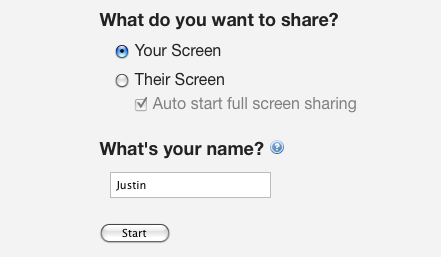
Una volta fatto ciò, dovrai autorizzare l'applicazione a funzionare sul tuo computer. Vedrai una finestra simile a questa:

Nega l'autorizzazione all'applicazione e nulla funzionerà, ovviamente. Una volta che tutto è attivo e funzionante, ti verrà fornito un link da condividere con il tuo amico:

Questo collegamento funzionerà solo una volta, quindi non preoccuparti delle implicazioni di sicurezza a lungo termine. Ottieni il link al tuo amico come puoi: messaggistica istantanea o e-mail sono probabilmente i modi più semplici. Il tuo amico dovrà solo fare clic sul collegamento e concedere le autorizzazioni appropriate.
Una volta che tutto è pronto, ci sarà un conto alla rovescia prima che si aprirà la finestra di visualizzazione:

Tutto ciò che accade sullo schermo condiviso, inclusi i movimenti del mouse, sarà visibile in questa finestra. È anche possibile per lo spettatore condividere il controllo della tastiera e del mouse. I controlli per questo sono nella parte inferiore della finestra:

Ancora confuso su come funziona tutto questo? Dai un'occhiata a questo screencast del team dietro Quick Screen Share:
Come ho detto, è un processo molto semplice.
Conclusione
Si noti che la condivisione dello schermo si ottiene attraverso una connessione peer-to-peer diretta. Cioè, nessun server di terze parti è coinvolto una volta che il tuo computer è collegato a quello del tuo amico. Pertanto, questa configurazione potrebbe non funzionare in ambienti aziendali o in luoghi sensibili alla sicurezza.
Inoltre, sebbene stabile per me, Quick Screen Share è ancora in versione beta. Potresti riscontrare problemi nell'usarlo, anche se non l'ho fatto. La disattivazione di eventuali effetti speciali, come il desktop Aero su Windows, potrebbe essere utile se la connessione è lenta.
Per le connessioni residenziali, non riesco a pensare a un servizio migliore di Quick Screen Share. Puoi? In tal caso, condividilo nei commenti seguenti, insieme a tutti i suggerimenti e i trucchi per l'utilizzo di Quick Screen Share.
Justin Pot è un giornalista tecnologico con sede a Portland, nell'Oregon. Ama la tecnologia, le persone e la natura - e cerca di goderne tutte e tre quando possibile. Puoi chattare con Justin su Twitter, in questo momento.